Suunto Spartan Sport Wrist HR Guide d'utilisation - 2.6
Enregistrer un exercice
Outre le contrôle des activités 24h/24 et 7j/7, vous pouvez utiliser votre montre pour enregistrer vos séances d'entraînement ou d'autres activités afin d'obtenir des retours d'informations détaillés et de suivre votre progression.
Pour enregistrer un exercice :
- Équipez-vous d'un capteur de fréquence cardiaque (en option).
- Faites défiler l'écran vers le bas avec votre doigt ou appuyez sur le bouton supérieur pour ouvrir l'écran de lancement.
Touchez l'icône de l'exercice ou appuyez sur le bouton central.
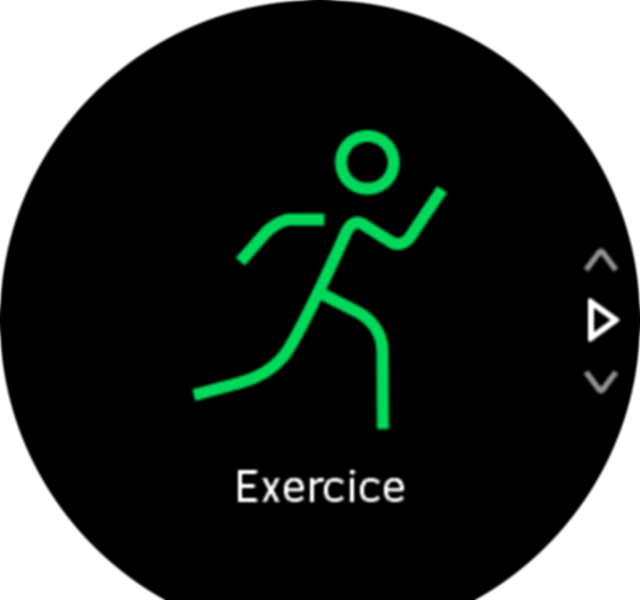
Faites défiler l'écran vers le haut ou vers le bas avec votre doigt pour parcourir la liste de modes sportifs et touchez celui que vous voulez utiliser. Vous pouvez également utiliser les boutons supérieur et inférieur pour faire défiler la liste et sélectionner l'option voulue avec le bouton central.
Au-dessus de l'indicateur de démarrage, un ensemble d'icônes apparaît selon les équipements que vous utilisez avec le mode sportif (tels que le cardiofréquencemètre et le GPS connecté). L’icône flèche (GPS connecté) clignote en gris pendant la recherche et passe au vert dès qu'un signal est détecté. L'icône cœur (fréquence cardiaque) clignote en gris pendant la recherche et, lorsqu'un signal est détecté, elle est remplacée par un cœur en couleur attaché à une ceinture si vous utilisez un cardiofréquencemètre. Si vous utilisez le capteur de fréquence cardiaque optique, elle est remplacée par un cœur en couleur sans ceinture.
Si vous utilisez un cardiofréquencemètre, mais que l’icône devient verte, vérifiez que le cardiofréquencemètre est bien appairé (voir Pairing PODs and sensors [Appairage des POD et capteurs]), puis sélectionnez à nouveau le mode sportif.
Vous pouvez attendre que chaque icône passe au vert ou au rouge, ou commencer l’enregistrement dès que vous le souhaitez en appuyant sur le bouton central.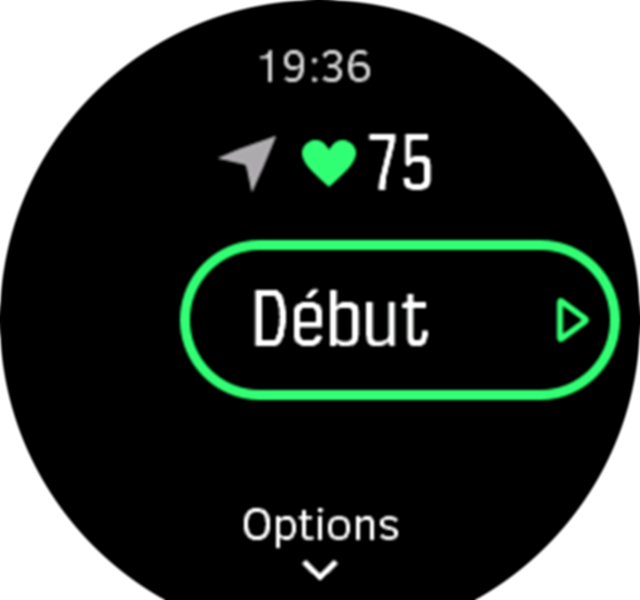
Dès que l'enregistrement est lancé, la source de fréquence cardiaque sélectionnée est verrouillée et ne pourra pas être changée pendant la séance d'entraînement en cours.
Pendant l'enregistrement, vous pouvez changer d'affichage avec le bouton central ou en utilisant l'écran tactile s'il est activé.
Appuyez sur le bouton supérieur pour mettre en pause l'enregistrement. Arrêtez et sauvegardez avec le bouton inférieur ou continuez avec le bouton supérieur.

Si le mode sportif que vous avez sélectionné comporte des options, telles que la définition d'une durée cible, vous pouvez régler ces options avant de démarrer l'enregistrement en faisant défiler l'écran vers le haut avec votre doigt ou en appuyant sur le bouton inférieur. Vous pouvez également ajuster les options des modes sportifs pendant l'enregistrement en maintenant le bouton central enfoncé.
Pendant l'enregistrement, vous pouvez toucher l'écran avec votre doigt pour afficher une fenêtre contextuelle indiquant l'heure actuelle et le niveau de la batterie.
Si vous utilisez un mode multisport, passez d'un sport à l'autre en appuyant de façon prolongée sur le bouton supérieur.
Après l'arrêt de l'enregistrement, l'appareil vous demande votre ressenti. Vous pouvez répondre à la question ou la passer. (Voir Sensations.) Vous obtenez ensuite un récapitulatif que l'activité que vous pouvez parcourir avec l'écran tactile ou les boutons.
Si vous avez enregistré un exercice que vous ne voulez pas garder, vous pouvez supprimer l’entrée du journal en faisant défiler l'écran jusqu'au bas du récapitulatif et en touchant le bouton de suppression. Vous pouvez également supprimer les enregistrements de la même manière depuis le journal.
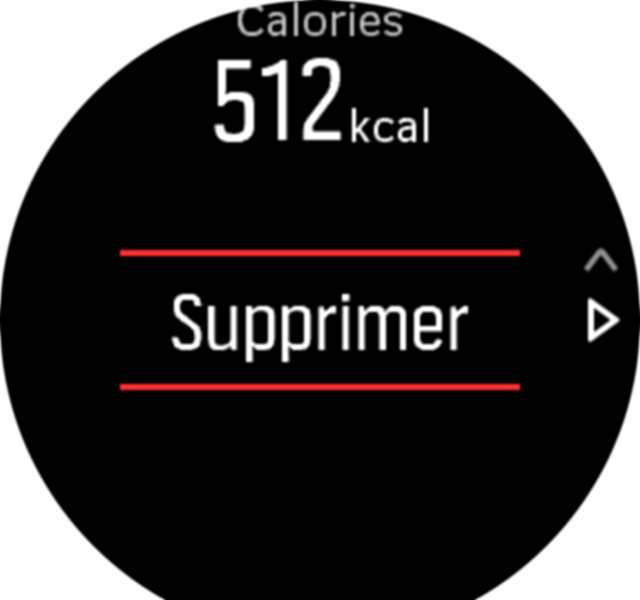
Utilisation des objectifs pendant l'exercice
Vous pouvez définir différentes cibles sur votre Suunto Spartan Sport Wrist HR lors d’exercices.
Si le mode sportif que vous avez sélectionné comporte une option vous permettant de fixer des objectifs, vous pouvez les ajuster avant de démarrer l'enregistrement en faisant défiler l’écran vers le haut avec le doigt ou en appuyant sur le bouton inférieur.
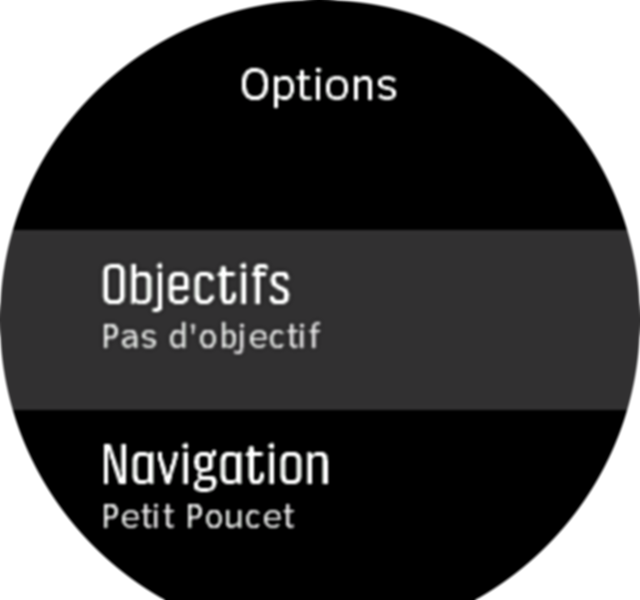
Pour vous exercer avec l'objectif général :
- Avant de démarrer l'enregistrement d'un exercice, faites défiler l'écran vers le haut avec votre doigt ou appuyez sur le bouton inférieur pour ouvrir les options du mode sportif.
- Touchez Objectif ou appuyez sur le bouton central.
- Sélectionnez Durée ou Distance.
- Sélectionnez votre objectif.
- Faites défiler l’écran vers la droite pour revenir aux options des modes sportifs.
Si vous avez activé les objectifs généraux, une barre d’objectif est visible sur chaque écran de données indiquant votre progression.

Vous recevrez également une notification lorsque vous aurez atteint 50 % de votre objectif et lorsque l'objectif que vous avez sélectionné sera rempli.
Pour vous exercer avec un objectif d'intensité :
- Avant de démarrer l'enregistrement d'un exercice, faites défiler l'écran vers le haut avec votre doigt ou appuyez sur le bouton inférieur pour ouvrir les options du mode sportif.
- Ouvrez les Zones d'intensité.
- Sélectionnez Zones FC, Zones d'allure ou Zones de puissance.
(Les options dépendent du mode sportif sélectionné et de l’appairage ou non d’un Power POD avec la montre). - Sélectionnez votre zone d’objectif.
- Faites défiler l’écran vers la droite pour revenir aux options des modes sportifs.
Navigation pendant l'exercice
Vous pouvez naviguer le long d'un itinéraire ou vers un POI tandis que vous enregistrez un exercice.
Le GPS doit être activé dans le mode sportif que vous utilisez pour permettre l'accès aux options de navigation. Si la précision GPS du mode sportif est Satisfaisante ou Bonne, lorsque vous sélectionnez un itinéraire ou un POI, elle passe à Meilleure.
Pour naviguer pendant l'exercice :
- Créez un itinéraire ou un POI dans l'application Suunto et synchronisez votre montre si vous ne l'avez pas encore fait.
- Sélectionnez un mode sportif qui utilise le GPS, puis faites défiler l'écran vers le haut avec votre doigt ou appuyez sur le bouton inférieur pour ouvrir les options. Vous pouvez également démarrer votre enregistrement, puis appuyer de façon prolongée sur le bouton central pour ouvrir les options du mode sportif.
- Faites défiler les options jusqu'à Navigation et touchez le réglage ou appuyez sur le bouton central.
- Faites défiler l'écran vers le haut et vers le bas avec votre doigt ou appuyez sur le bouton supérieur et sur le bouton inférieur pour sélectionner une option de navigation, puis appuyez sur le bouton central.
- Sélectionnez l'itinéraire que vous voulez emprunter ou le POI vers lequel vous voulez naviguer et appuyez sur le bouton central. Ensuite, appuyez sur le bouton supérieur pour commencer à naviguer.
Si vous n'avez pas encore démarré l'enregistrement de l'exercice, la dernière étape vous renvoie aux options du mode sportif. Remontez jusqu'à la vue de départ et démarrez votre enregistrement de la manière habituelle.
Pendant l'exercice, faites défiler l'écran vers la droite avec votre doigt ou appuyez sur le bouton central pour aller à l'affichage de la navigation. Vous y verrez l'itinéraire ou le POI que vous avez sélectionné. Pour en savoir plus sur l'affichage de la navigation, voir Navigation vers un POI et Itinéraires.
Dans cet affichage, vous pouvez faire défiler l'écran vers le haut avec votre doigt ou appuyer sur le bouton inférieur pour ouvrir vos options de navigation. Depuis les options de navigation, vous pouvez par exemple sélectionner un autre itinéraire ou un autre POI, vérifier les coordonnées de votre position actuelle ou encore mettre fin à la navigation en sélectionnant Petit Poucet.
Options d'économie d'énergie des modes sportifs
Pour prolonger l'autonomie de la batterie lorsque vous utilisez des modes sportifs avec GPS, c'est avec le réglage de la précision du GPS (voir Précision GPS et économie d'énergie) que vous obtiendrez les gains les plus notables. Pour prolonger davantage l'autonomie de la batterie, vous pouvez ajuster l'utilisation des options d'économie d'énergie suivantes :
- Couleur d'affichage : par défaut, l'affichage utilise toute la palette des couleurs disponibles. Si vous activez l'option Basse couleur, l'affichage utilise moins de couleurs, ce qui réduit la quantité d'énergie nécessaire.
- Mise en veille de l'écran : normalement, l'affichage reste allumé en permanence pendant votre exercice. Si vous activez la mise en veille de l'écran, l'affichage s'éteint au bout de 10 secondes pour préserver l'autonomie de la batterie. Appuyez sur un bouton quelconque pour rallumer l'affichage.
Pour activer les options d'économie d'énergie :
- Avant de démarrer l'enregistrement d'un exercice, faites défiler l'écran vers le haut avec votre doigt ou appuyez sur le bouton inférieur pour ouvrir les options de mode sportif.
- Faites défiler les options vers le bas jusqu'à Économie d'énergie et touchez le réglage ou appuyez sur le bouton central.
- Ajustez les options d'économie d'énergie selon vos souhaits, puis faites défiler l'écran vers la droite avec votre doigt ou appuyez de façon prolongée sur le bouton central pour quitter les options d'économie d'énergie.
- Remontez jusqu'à la vue de départ et démarrez votre exercice de la manière habituelle.
Lorsque la mise en veille de l'écran est activée, vous pouvez continuer à recevoir des notifications ainsi que les sons et vibrations d'alerte. Les autres aides visuelles comme l'affichage contextuel de la mise en pause automatique ne s'affichent pas.